Bonjour,
J''ai actualisé un vieux fil
http://user.services.openoffice.org/fr/ ... aller.html
en raison des problèmes que certains d'entre vous peuvent rencontrer
et pour les nouveaux utilisateurs de plus en plus nombreux à vouloir utiliser OpenOffice.org.
Vous allez installer la version 2.3.0 sur votre ancienne version 2.x.x , permettez moi de vous rappeler quelques conseils .
car à force d'avoir des ordinateurs de plus en plus puissants, on oublie parfois quelques élémentaires pour XP comme pour Vista,
qui évitent ensuite d'avoir des messages d'erreurs ou des fichiers corrompus...
Si vous comptez suivre mon point 4, la défragmentation du disque, lancez la puis regardez un bon film ou un match de rugby !
Si vous êtes pressé, allez directement au point 6 !
Pour installer OOo2.3.0 , il est préférable de :(je n'ai pas dit obligatoire ni nécessaire)
1.
Faire une copie de votre dossier personnel [ ou Profile] OpenOffice.org2 qui se trouve sur votre disque dur
Pour XP :
C :\Documents and Settings\Nom_de_l’utilisateur\Application Data\OpenOffice.org2
pour VISTA
C:\Users [ou Utilisateurs]\Nom_de_l’utilisateur\AppData\Roaming\OpenOffice.org2
Note . Les dossiers Application Data et Appdata sont des dossiers cachés.
Pour les faire apparaître, le + simple, ouvrir un dossier et dans l'explorateur:
XP: Menu: Outils > Options des dossiers >
Vista : Organiser > Options des dossiers et de recherche >
Cela ouvre la fenêtre « Option des dossiers » (le même que celui du Panneau de configuration !) >Onglet « Affichage »
Dans le cadre Paramètres avancés > Fichiers et dossiers cachés > Cocher « Afficher les fichiers et dossiers cachés » > Appliquer.
Un simple copier du dossier puis coller suffit puisque « (copie) » se rajoute automatiquement au nom du fichier collé.
2.
Désinstaller la version OOo2.x.x par l'intermédiaire de
Démarrer > ...Panneau de configuration > ...Ajout/Suppression de programme.
Ce n'est pas indispensable de désinstaller si vous n'avez jamais eu de problème d'installation
3.
Nettoyer votre DD (Si vous avez désinstallé ou pas nettoyé depuis longtemps)
—avec le Nettoyeur de disque de Windows (Disk Cleanup)
par Démarrer > Tous les programmes > Accessoires > Outils systèmes > Nettoyage de disque.
—avec CCleaner version2
a) Nettoyeur > Lancer le nettoyage > ...
b) Registre > Chercher les erreurs > ...> Réparer les erreurs sélectionnées > Acceptez la sauvegarde puis « Corriger toutes les erreurs sélectionnées »...
4.
Défragmenter votre Disque Dur ... C'est le plus long, prévoyez votre temps...
Ce n'est pas indispensable de défragmenter maintenant
mais comme il s'agit d'un gros programme à télécharger puis à installer,
c'est une assurance d'un meilleur fonctionnement ultérieur.
Je vous recommande le programme Jkdefrag (GNU libre prenez la dernière version anglaise car de toute façon il n'y a aucune option, l'interface est nulle mais combien efficace !
http://www.cnetfrance.fr/telecharger/wi ... 34s,00.htm
5.
Redémarrer
6.
Télécharger le programme.
Rappel du site officiel fr pour téléchargement :
http://fr.openoffice.org/about-downloads.html
Rappel notre site pour installer pour Windows avec dico
http://www.forum-openoffice.org/telecharge.html
7.
Vérifier la somme md5 du fichier téléchargé :
Pour contrôler la somme md5 sous Windows:
a. Télécharger le petit programme DigestIT 2004
http://www.kennethballard.com/modules/x ... mary&pid=2]DigestIT
b. Décompresser l'archive. C'est tout.
c. Cliquer droit sur le fichier à vérifier: choisir dans le menu contextuel :
digest 2004 > calculate MD Hash
d. Comparer dans la fenêtre digesIT 2004 qui s'ouvre la somme md5 ( possibilité de copier etc..)
................version ..............................................md5 sum
OOo_2.3.0_Win32Intel_install_fr.exe .............. cf9231dcbd35acc1de2de0ad156fb7e0
OOo_2.3.0_Win32Intel_install_wJRE_fr.exe .... b90ca24e9003f38cf89642702114094f
OOo_2.3.0_Win32Intel_langpack_fr.exe ......... 078a9228f5f7b5d83793aa2edcd4d1ef
md5sum du fichier à partir de notre forum
5972e6bb7a8d51256f332588406625bf OOo_2.3.1_Fr_ForumOOo.exe
8.
Si vous avez eu des problèmes d'installation, déconnectez-vous d'internet, fermez tous les programmes Antivirus et même Spybot-CD.
Pour XP : Lancer l'installation en double-cliquant sur le dossier OOo téléchargé..
Pour Vista, pour installer un programme, au lieu de double-cliquer sur le fichier d'installation,
il est bon de prendre l'habitude de cliquer droit dessus
et de choisir dans le menu contextuel "Exécuter en tant qu'administrateur"
–souvent inutile mais parfois nécessaire, donc... cela évite une perte de temps!
9.
Durant l'installation, cocher la case "Tous les utilisateurs" (garder l'option par défaut) .
Fin de la première partie d'installation.
Un dossier d'installation s'est créé sur votre Bureau, vous pourrez en faire ce que vous voudrez plus tard (je le supprime après, s'il y a une erreur, il vaut mieux tout recommencer).
10.
Deuxième partie de l'installation :
Ouvrir OOo avec Démarrer > Tous les programmes > OpenOffice.org2.3 > Clic sur OpenOffice.org Writer
Durant l'assistant d'installation, laisser cochée la case "Transférer les données personnelles" , voilà le bijou installé.
11. Redémarrer (cela à l'avantage de relancer les Antivirus etc.)
Ouvrez par Démarrer > Tous les programmes > OpenOffice.org2.3 > Clic sur OpenOffice.org Writer
12. Installation des dictionnaires.
Un simple mémo, les tutos étant nombreux.
MAIS , le niveau de sécurité de OOo ayant été relevé sur la 2.3, il faut baisser le niveau par défaut pour utiliser l'Assistant et OOoDico :
Menu > Outils > Options... > OpenOffice.org > Sécurité >
Paragraphe Sécurités des Macros > Bouton "Sécurité des macros..."
Placez le niveau qui vous permet de fonctionner...
OK > OK>
> Menu > Fichier > Assistants > Installer de nouveaux dictionnaires...
La page de DicOoo s'ouvre, choisir Français touche Ctrl + clic... la nouvelle page du DicoOOo version 1.7 ou 1.8 s'ouvre,
lancez DicOOo en cliquant dans le cadre.
>Cochez « Installation en mode administration » > Suivant.
Il y a trois étapes:
— Cliquez sur « Récupérer la liste » (en haut à gauche) de Dictionnaires orthographiques (à droite)
(une fenêtre pop -up peut s'ouvrir proposant de télécharger la 1.8, si vous avez la 1.7 gardez-la et répondez Non!) Connexion Chargement...> Sélectionner la langue désirée >. Suivant>> .
— Cliquez sur « Récupérer la liste » de Dictionnaires de césure (coupure des mots) ...Connexion... Chargement...> Sélectionner la langue désirée > Suivant>> .
— Cliquez sur « Récupérer la liste » de Dictionnaires de synonymes...Connexion ...Chargement...> Sélectionner la langue désirée > Suivant>> .
Les chargements et l'installation s'effectuent.
Après exécution, fermer OpenOffice.org ainsi que le lanceur rapide dans la zone de notification (en bas à droite, à côté de l'horloge !).
Il faut paramétrer les dictionnaires dans le menu
Outils > Options... > Paramètres linguistiques > Langues
Pour un usage standard (une seule langue) en France :
Faire apparaître à l'aide des menus déroulants Français (France) dans les deux cadres
Profiter pour cocher la case devant Identique à l'environnement linguistique
ce qui vous évitera des pb de point ou virgule dans un classeur.
Monnaie par défaut : EUR € Français ( France)
Langues par défaut pour les documents : Occidental : ABC Français (France)
A+
[Archive] Bien installer la 2.3 sur 2.x.x (XP ou Vista)
Modérateur : Vilains modOOs
-
Papayes

- Membre fOOndateur

- Messages : 4154
- Inscription : 07 déc. 2005 13:55
- Localisation : Vic-Fezensac dans le Gers
[Archive] Bien installer la 2.3 sur 2.x.x (XP ou Vista)
Dernière modification par Papayes le 30 mars 2008 06:55, modifié 4 fois.
"Tout ce qui n'est pas donné est perdu"
-
freeGilles
- NOOuvel adepte

- Messages : 17
- Inscription : 27 août 2007 12:20
- Localisation : La Roche Sur Yon
bonjour toutes, tous,
papayes, merci pour ton tuto, un très bon mémo.
la section md5 m'étais complètement inconnu, j'avoue que je ne savais pas trop ce que c'était que cette bête là !
et après quelques recherches j'ai appris qu'un checksum MD5 permettait la vérification de l'intégrité des données téléchargées. En effet, nul n'est à l'abri d'une perturbation ou d'un problème réseau ayant pour conséquence la corruption d'une archive en cours de téléchargement.
j'ai donc suivi la procedure décrite.
question :
la source téléchargée devrait comporter un fichier md5.
où trouves-tu le n° md5 original ?? je ne le vois nul part.
à+
papayes, merci pour ton tuto, un très bon mémo.
la section md5 m'étais complètement inconnu, j'avoue que je ne savais pas trop ce que c'était que cette bête là !
et après quelques recherches j'ai appris qu'un checksum MD5 permettait la vérification de l'intégrité des données téléchargées. En effet, nul n'est à l'abri d'une perturbation ou d'un problème réseau ayant pour conséquence la corruption d'une archive en cours de téléchargement.
j'ai donc suivi la procedure décrite.
question :
la source téléchargée devrait comporter un fichier md5.
où trouves-tu le n° md5 original ?? je ne le vois nul part.
à+
OOO 2.4.1 sous Windows XP SP2
-
Elo
- Membre hOOnoraire

- Messages : 139
- Inscription : 20 août 2007 15:28
- Localisation : Torcy (77), France
Tcho,freeGilles a écrit :où trouves-tu le n° md5 original ?? je ne le vois nul part.
Tu cherches pour la Debian :
http://user.services.openoffice.org/fr/ ... c4251.html
OOo 2.3.0 sous Windows XP SP2
-
New Morning
- Membre OOrganisé

- Messages : 85
- Inscription : 21 sept. 2007 18:45
faites ce que je dis, pas ce que je fais !
Merci pour la procédure "béton".
Comme j'aime prendre des risques, j'ai quand même essayer la procédure "bourrin" : télécharger-installer sans rien avant ni rien après, et ça a marché impeccable, il y a juste la réinstallation du dico qui a merdé aux 2 premiers essais. Mais ceci n'est absolument pas une incitation, juste une remarque pour dire que parfois les installateurs font du bon boulot...
Comme j'aime prendre des risques, j'ai quand même essayer la procédure "bourrin" : télécharger-installer sans rien avant ni rien après, et ça a marché impeccable, il y a juste la réinstallation du dico qui a merdé aux 2 premiers essais. Mais ceci n'est absolument pas une incitation, juste une remarque pour dire que parfois les installateurs font du bon boulot...
OOo 3.3.0 sous win XP pro 2002 service pack 3
-
freeGilles
- NOOuvel adepte

- Messages : 17
- Inscription : 27 août 2007 12:20
- Localisation : La Roche Sur Yon
merci pour ce lien tcho,
j'ai trouvé toutes les réponses à mes incertitudes sur le MD5 dans un tuto...
http://www.forum-openoffice.org/?tuto#27
Tout y est !
j'ai trouvé toutes les réponses à mes incertitudes sur le MD5 dans un tuto...
http://www.forum-openoffice.org/?tuto#27
Tout y est !
OOO 2.4.1 sous Windows XP SP2
-
Papayes

- Membre fOOndateur

- Messages : 4154
- Inscription : 07 déc. 2005 13:55
- Localisation : Vic-Fezensac dans le Gers
Bonjour,
Pour les Md5, voir le tuto
http://www.forum-openoffice.org/?tuto#27
mais comme il est difficile de le modifier à chaque nouvelle version,
il faut aller sur le site officiel
http://fr.openoffice.org/about-downloads.html
et vers le bas:
Liens utiles :
MD5 sum d'OpenOffice.org 2.3.0
http://fr.openoffice.org/docs/md5.html
Comme depuis 3 versions, la version DEBIAN (DEB) est oubliée, j'indique la somme md5 sur un fil régulièrement mis à jour (celui signalé par Elo)
mais je l'ai aussi indiquée sur le tuto " Installer OOo 2.3 sur Ubuntu"
http://user.services.openoffice.org/fr/ ... c6629.html
papayes
Pour les Md5, voir le tuto
http://www.forum-openoffice.org/?tuto#27
mais comme il est difficile de le modifier à chaque nouvelle version,
il faut aller sur le site officiel
http://fr.openoffice.org/about-downloads.html
et vers le bas:
Liens utiles :
MD5 sum d'OpenOffice.org 2.3.0
http://fr.openoffice.org/docs/md5.html
Comme depuis 3 versions, la version DEBIAN (DEB) est oubliée, j'indique la somme md5 sur un fil régulièrement mis à jour (celui signalé par Elo)
mais je l'ai aussi indiquée sur le tuto " Installer OOo 2.3 sur Ubuntu"
http://user.services.openoffice.org/fr/ ... c6629.html
A+MD5 (Message Digest 5) est une fonction de hachage cryptographique qui permet d'obtenir pour chaque message une empreinte numérique (en l'occurrence une séquence de 128 bits ou 32 caractères en notation hexadécimale) avec une probabilité très forte que, pour deux messages différents, leurs empreintes soient différentes.
En 1991, Ronald Rivest améliore l'architecture de MD4 pour contrer des attaques potentielles, qui seront confirmées plus tard par les travaux de Hans Dobbertin. En 1996, une faille grave (possibilité de créer des collisions à la demande) est découverte et indique que MD5 devrait être mis de côté au profit de fonctions plus robustes comme SHA-1. En 2004, une équipe chinoise découvre des collisions complètes. MD5 n'est donc plus considéré comme sûr au sens cryptographique.
MD5 reste encore utilisé comme outil de vérification lors des téléchargements (par exemple, en FTP). Les sites affichent encore souvent la signature en MD5 (128 bits) de leurs fichiers, bien que SHA-1 (160 bits) le remplace de plus en plus.
L'utilisateur peut donc valider l'intégrité de la version téléchargée grâce à l'empreinte. Ceci peut se faire avec un programme comme md5sum pour le MD5 et sha1sum pour SHA-1. Cette mesure permet d'éviter de télécharger une version contenant un virus informatique ou tout autre code suspect provenant d'un site non officiel.
MD5 peut aussi être utilisé pour enregistrer une empreinte d'un mot de passe, c'est le système employé dans GNU/Linux avec la présence d'un sel compliquant le décryptage. Il est en effet plus sûr de stocker des empreintes MD5 plutôt que les mots de passe eux-mêmes, de sorte que si quelqu'un accède à cette liste, il ne puisse pas trouver les mots de passe, du moins ceux qui ne sont pas triviaux.
papayes
"Tout ce qui n'est pas donné est perdu"
-
Papayes

- Membre fOOndateur

- Messages : 4154
- Inscription : 07 déc. 2005 13:55
- Localisation : Vic-Fezensac dans le Gers
Re,
d'ailleurs le répertoire OpenOffice2.2 existe toujours
C:\Program Files\OpenOffice.org 2.2
avec le nouveau répertoire
C:\Program Files\OpenOffice.org 2.3,
donc vous n'avez pas pris beaucoup de risques ! surtout si vous maintenez votre ordinateur en bon état de fonctionnement...
A+
Exact,New Morning a écrit : les installateurs font du bon boulot.
d'ailleurs le répertoire OpenOffice2.2 existe toujours
C:\Program Files\OpenOffice.org 2.2
avec le nouveau répertoire
C:\Program Files\OpenOffice.org 2.3,
donc vous n'avez pas pris beaucoup de risques ! surtout si vous maintenez votre ordinateur en bon état de fonctionnement...
A+
"Tout ce qui n'est pas donné est perdu"
-
Papayes

- Membre fOOndateur

- Messages : 4154
- Inscription : 07 déc. 2005 13:55
- Localisation : Vic-Fezensac dans le Gers
Vérifier JAVA et le niveau de sécurité des scripts
Encore moi,
1. JAVA
n'ayant pas chargé le programme OOo avec JAVA puisqu'il est déjà installé *,
je vais dans
Menu > Outils > Options... > OpenOffice.org > Java
la case "Utiliser un environnement d'exécution Java"
n'est pas cochée.
Cochez la case si vous voulez utiliser JAVA.
OK
Après quelques secondes de recherche, Sun MicroSystèmes Inc avec le numéro de la version apparaît dans la cadre. OK

(Cliquer sur l'image pour l'agrandir)
Il se peut que s'affichent deux versions .
Supprimez la plus ancienne avec Panneau de Configuration
> Ajout/Suppression de programme > pour XP...
> Programme et fonctionnalités > pour Vista
*Remarque pour JAVA : Il est recommandé par raison de sécurité d'installer la dernière version de JAVA sur le site
http://www.java.com/fr/
si vous n'avez pas le programme de MAJ de Java.
2. Niveau de sécurité ( pour utiliser DicoOOo en particulier)
 Nouveau
Nouveau
Pour le bon fonctionnement des macros, vérifiez le niveau de sécurité:
Menu > Outils > Options... > OpenOffice.org > Sécurité >
Paragraphe Sécurités des Macros > Bouton "Sécurité des macros..."

(Cliquer sur l'image pour l'agrandir)
Dans la fenêtre "Sécurité des macros", onglet "Niveau de sécurité"
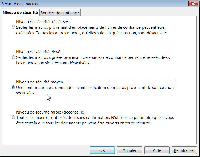
(Cliquer sur l'image pour l'agrandir)
Placez le niveau qui vous permet de fonctionner...
OK > OK>
Quittez OOo et le démarrage rapide.
Redémarrer OOo.
3.
Vista sur nouvel ordinateur :
Vérifier que le programme Office One v7 n'est pas installé par le fabriquant.
Si vous voulez installer OOo, il faut désinstaller Office one v7 !
Désinstallez par le Panneau de Configurations > "Programmes et fonctionnalités"...
Attention, elle est très imbriquée, il faut ensuite éliminer manuellement les dossiers contenant "Office one"
mais il reste parfois des clés dans le Registre :
un petit coup de CCleaner v2 > Registre permet un nettoyage sans risque.
 Faites très attention au nettoyeur de registre comme RegSeeker 1.55 pour Vista,
Faites très attention au nettoyeur de registre comme RegSeeker 1.55 pour Vista,
il faudra vérifier les suppressions proposées une à une : à éviter en attendant une nouvelle version .
A+
papayes
1. JAVA
n'ayant pas chargé le programme OOo avec JAVA puisqu'il est déjà installé *,
je vais dans
Menu > Outils > Options... > OpenOffice.org > Java
la case "Utiliser un environnement d'exécution Java"
n'est pas cochée.
Cochez la case si vous voulez utiliser JAVA.
OK
Après quelques secondes de recherche, Sun MicroSystèmes Inc avec le numéro de la version apparaît dans la cadre. OK

(Cliquer sur l'image pour l'agrandir)
Il se peut que s'affichent deux versions .
Supprimez la plus ancienne avec Panneau de Configuration
> Ajout/Suppression de programme > pour XP...
> Programme et fonctionnalités > pour Vista
*Remarque pour JAVA : Il est recommandé par raison de sécurité d'installer la dernière version de JAVA sur le site
http://www.java.com/fr/
si vous n'avez pas le programme de MAJ de Java.
2. Niveau de sécurité ( pour utiliser DicoOOo en particulier)
Pour le bon fonctionnement des macros, vérifiez le niveau de sécurité:
Menu > Outils > Options... > OpenOffice.org > Sécurité >
Paragraphe Sécurités des Macros > Bouton "Sécurité des macros..."

(Cliquer sur l'image pour l'agrandir)
Dans la fenêtre "Sécurité des macros", onglet "Niveau de sécurité"
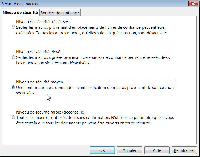
(Cliquer sur l'image pour l'agrandir)
Placez le niveau qui vous permet de fonctionner...
OK > OK>
Quittez OOo et le démarrage rapide.
Redémarrer OOo.
3.
Vista sur nouvel ordinateur :
Vérifier que le programme Office One v7 n'est pas installé par le fabriquant.
Si vous voulez installer OOo, il faut désinstaller Office one v7 !
Désinstallez par le Panneau de Configurations > "Programmes et fonctionnalités"...
Attention, elle est très imbriquée, il faut ensuite éliminer manuellement les dossiers contenant "Office one"
mais il reste parfois des clés dans le Registre :
un petit coup de CCleaner v2 > Registre permet un nettoyage sans risque.
il faudra vérifier les suppressions proposées une à une : à éviter en attendant une nouvelle version .
A+
papayes
"Tout ce qui n'est pas donné est perdu"